华为matebook14指纹解锁怎么设置 matebook14笔记本指纹解锁使用方法
更新时间:2024-03-27 14:05:36作者:yang
华为MateBook 14作为一款先进的笔记本电脑,不仅在性能和外观上具备出色的表现,还配备了便捷的指纹解锁功能,通过设置MateBook 14的指纹解锁,用户可以更加方便快捷地解锁设备,提高使用效率。指纹解锁技术已经成为现代生活中的一部分,华为MateBook 14通过该功能的应用,为用户打造了更加安全、便利的使用体验。接下来我们将介绍如何设置MateBook 14的指纹解锁功能,以及使用方法。
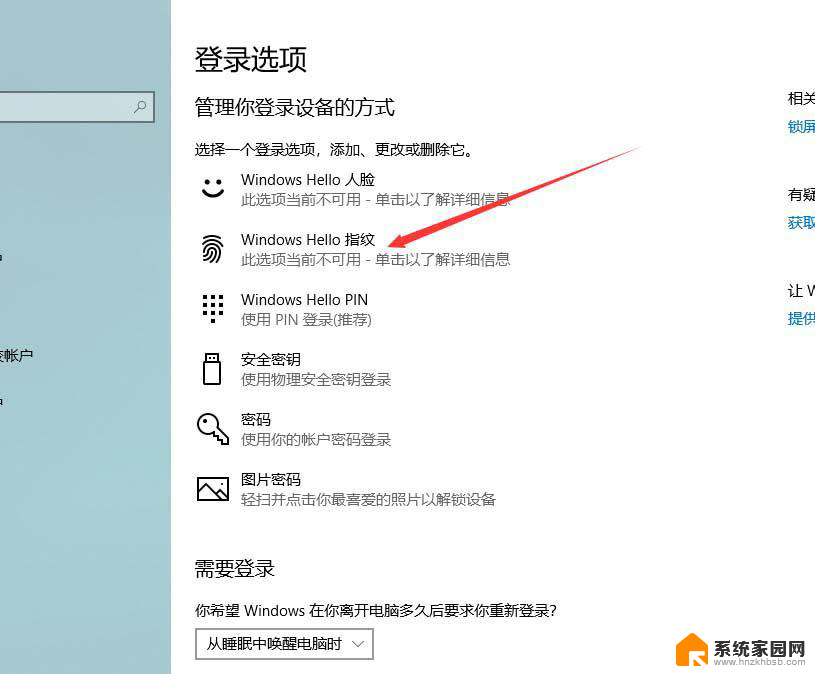
1、打开笔记本电脑,在电脑桌面点击左下角的windows图标。
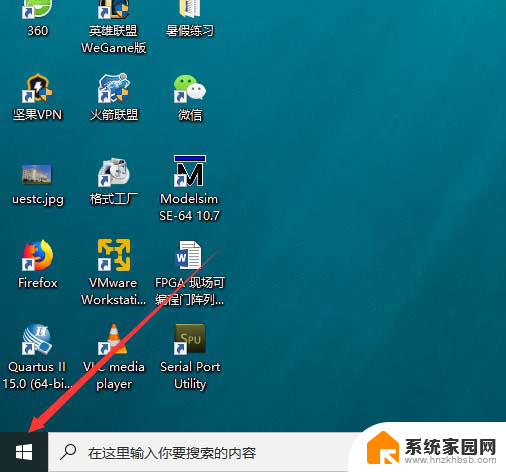
2、点击后,在左侧界面选中左边第一个选项,也就是账户选项。
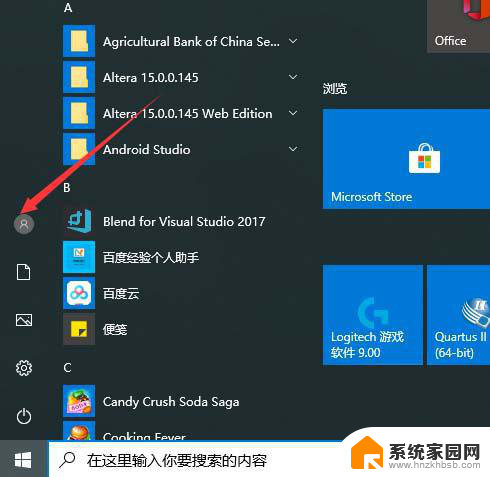
3、点击后,在弹出的选项界面选择更改账户设置,如下图所示。
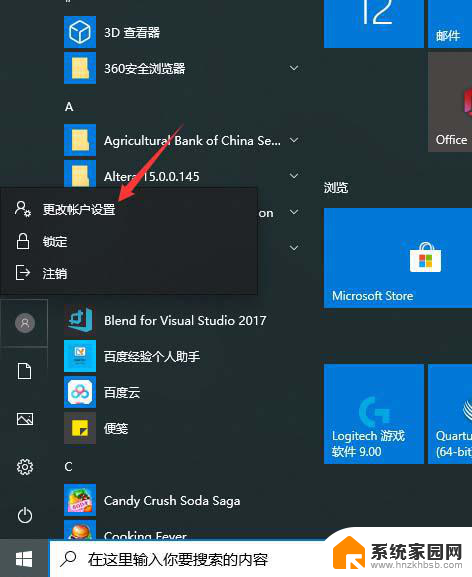
4、进入windows 10电脑设置后,点击选择登录选项。
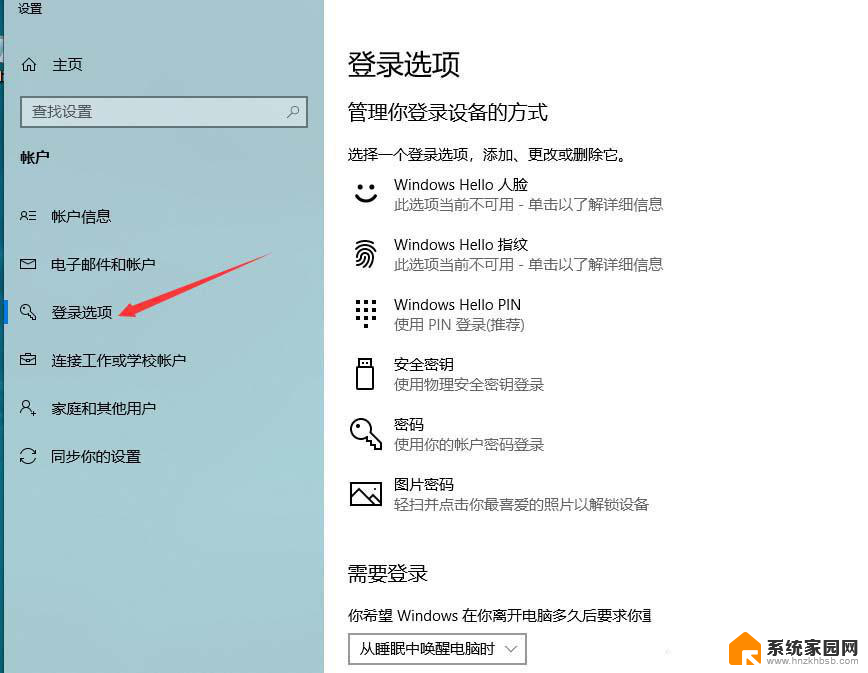
5、在右侧,我们可以管理登录电脑的方式,找到指纹解锁选项,点击即可。
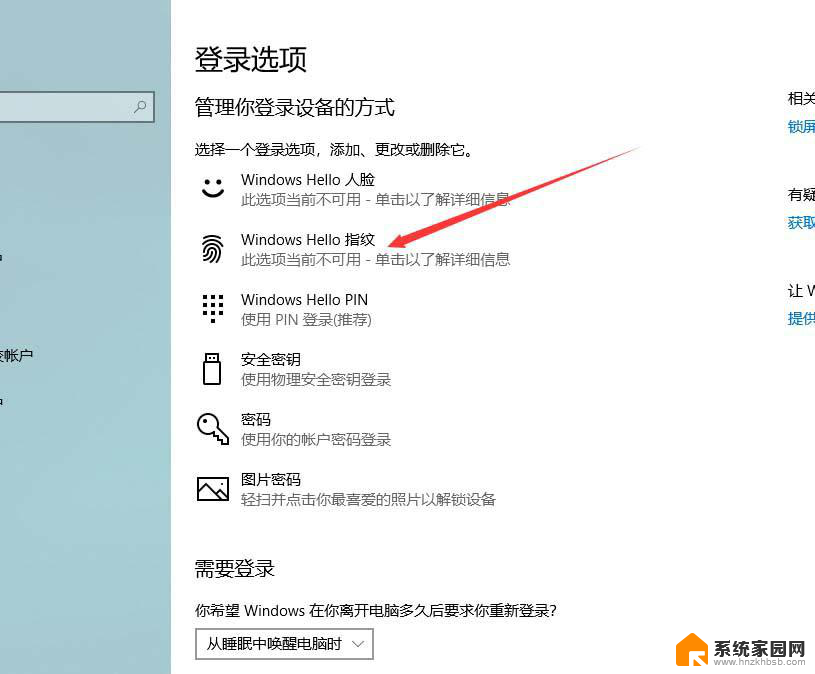
6、进入windows hello指纹解锁界面后,点击右侧的管理。即可进行详细设置。
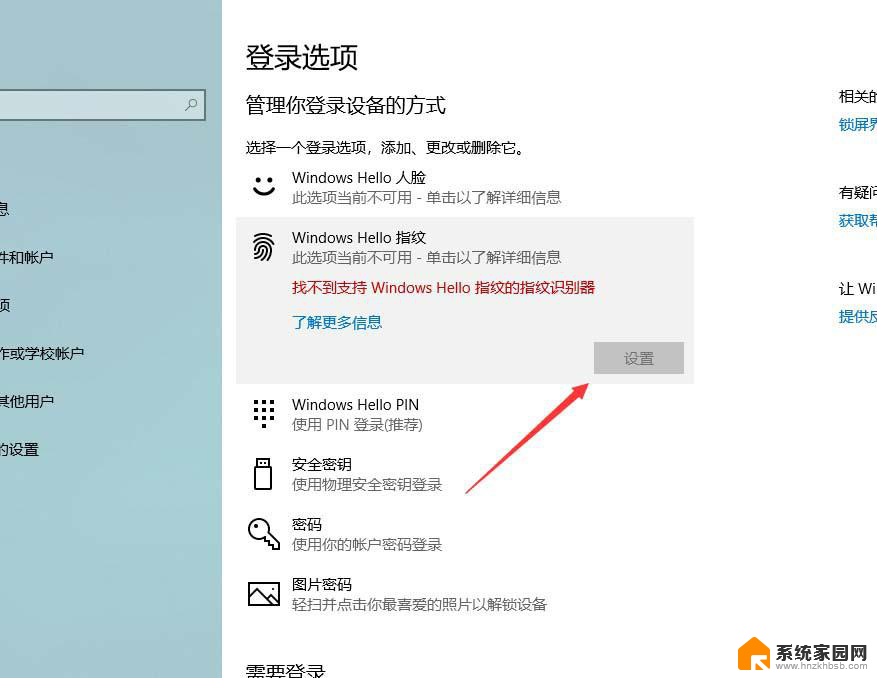
华为matebook13怎么调节字体大小?
华为MateBook14和13笔记本有哪些区别?
matebook怎么开启摄像头? 华为笔记本摄像头的使用方法
以上就是关于华为MateBook 14指纹解锁设置的全部内容,如果遇到相同情况的用户,可以按照以上方法来解决。
华为matebook14指纹解锁怎么设置 matebook14笔记本指纹解锁使用方法相关教程
- 华为matebook14指纹怎么设置 matebook 14怎么设置指纹解锁
- 怎么重新设置指纹?解锁 笔记本电脑指纹解锁的设置方法
- 指纹锁能破解开吗 笔记本电脑指纹解锁设置方法
- 指纹锁添加指纹在哪里设置 华为笔记本电脑如何设置指纹解锁
- 华为手机如何设置指纹密码 华为手机指纹解锁设置方法
- 智能密码锁怎么设置指纹 笔记本电脑如何设置指纹解锁
- 联想电脑怎么改指纹 联想笔记本指纹解锁设置方法
- oppoa9x怎么设置指纹解锁 OPPO K9x指纹解锁设置方法
- 联想电脑指纹解锁怎么设置 联想笔记本指纹设置教程
- 开机键指纹解锁的支付密码怎么设置指纹解锁 如何在微信支付时开启指纹解锁
- 电视设置没有无线连接怎么办 电视连不上WiFi怎么处理
- 小米连接蓝牙耳机 小米蓝牙耳机如何与手机配对连接
- 首行缩进字符怎么设置 Word如何设置首行缩进
- 电脑上的文件怎么传到ipad上 通过何种途径将电脑文件传入iPad
- 手机外屏有裂缝可以修复吗 手机屏幕破裂15分钟修复方法
- 电脑右下角没有wifi显示,如何连接 电脑任务栏无线网络连接图标不见了怎么处理
电脑教程推荐
- 1 电脑上的文件怎么传到ipad上 通过何种途径将电脑文件传入iPad
- 2 钉钉在电脑上怎么设置自动登录 钉钉电脑版开机自动登录设置方法
- 3 怎样设置手机锁屏时间 手机自动锁屏时间设置方法
- 4 windows defender删除文件恢复 被Windows Defender删除的文件怎么找回
- 5 微信怎么语音没有声音 微信语音播放无声音怎么恢复
- 6 dwm.exe系统错误 dwm.exe进程是什么作用
- 7 键盘上字母打不出来 键盘按键失灵怎么解决
- 8 微信怎么把字变大 电脑微信如何设置字体大小
- 9 华为怎么取消锁屏杂志 华为手机杂志锁屏如何关闭
- 10 电脑怎么设置日历显示节假日 电脑设置农历显示方法